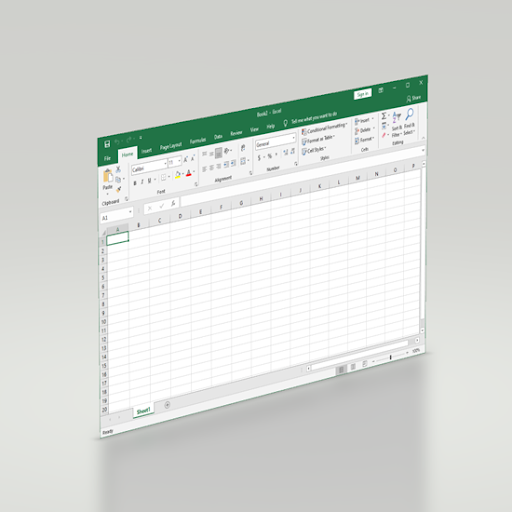Πώς να προστατέψετε τα δεδομένα σας στο Διαδίκτυο
Η διατήρηση των δεδομένων σας ασφαλή στο διαδίκτυο αποτελεί πάντα προτεραιότητα τόσο για επαγγελματικούς όσο και για προσωπικούς λόγους. Κάτι τέτοιο αποτρέπει οποιονδήποτε από το να κάνει κατάχρηση των προσωπικών σας στοιχείων για τα κέρδη του.
Υπάρχουν διάφοροι τρόποι για να προστατεύσετε τα δεδομένα σας στο διαδίκτυο. Ένα από αυτά έχει ένα ασφαλής σύνδεση ανάμεσα σε εσάς και τους πελάτες σας.
Καθώς οι χάκερ προσπαθούν συνεχώς να βρουν πιθανές παραβιάσεις ασφάλειας σε ιστότοπους, λογαριασμούς μέσων κοινωνικής δικτύωσης και λογισμικό, είναι επιτακτική ανάγκη να γνωρίζετε τους σωστούς τρόπους προστασίας των δεδομένων σας στο διαδίκτυο.
Αυτό το άρθρο θα σας παρέχει δώδεκα στρατηγικές που μπορείτε να χρησιμοποιήσετε για να προστατεύσετε τα δεδομένα σας και να ελαχιστοποιήσετε τις πιθανότητες να αποκτήσουν πρόσβαση οι χάκερ στα προσωπικά σας στοιχεία.
Τι πρέπει να γνωρίζετε για να προστατεύσετε τα δεδομένα σας στο διαδίκτυο
Αυτό το άρθρο θα σας βοηθήσει να μάθετε ' πως προς την προστατεύω μου δεδομένα από χάκερ».
1. Εγκαταστήστε το Antivirus
Φυσικά, το πιο σημαντικό πράγμα που χρειάζεστε για να προστατεύσετε τα δεδομένα σας στο διαδίκτυο είναι ένα antivirus. Είναι ουσιαστικά ένα λογισμικό που μπορεί να αποκρούσει αποτελεσματικά πολλές επιθέσεις κακόβουλου λογισμικού από τον υπολογιστή σας.
Το υπέροχο με το να έχετε ένα antivirus είναι ότι μπορείτε να αγνοήσετε την ύπαρξή του, να το αφήσετε να εκτελείται στο παρασκήνιο και να πραγματοποιήσετε αυτόματα σάρωση και αφαίρεση κακόβουλου λογισμικού. Ενώ το λειτουργικό σας σύστημα παρέχει το λογισμικό προστασίας από ιούς, δεν προσφέρει μεγάλη προστασία.
Πηγαίνοντας για ένα προστασία από ιούς τρίτων είναι η καλύτερη επιλογή. Αφού επιλέξετε ένα πρόγραμμα προστασίας από ιούς, θα πρέπει να το ανανεώνετε ετησίως. Μια καλή πρόταση λοιπόν θα ήταν να ρυθμίσετε τη διαδικασία ανανέωσης αυτόματα.
Ως εκ τούτου, λαμβάνετε ένα πλήρες πρόγραμμα προστασίας από ιούς με συνεχή προστασία χωρίς να χρειάζεται να κάνετε πολλή δουλειά για αυτό.
2. Δημιουργήστε ισχυρούς κωδικούς πρόσβασης
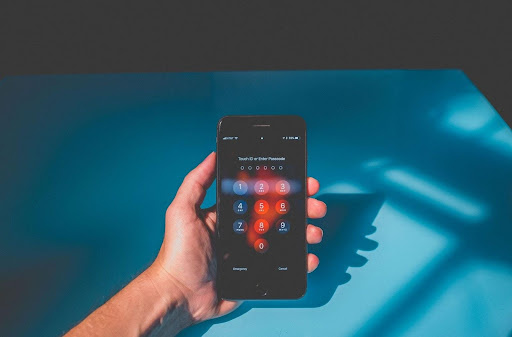
Η εικόνα λαμβάνεται από unsplash.com
Καθώς οι περισσότερες παραβιάσεις δεδομένων συμβαίνουν λόγω αδύναμων ή κλεμμένων κωδικών πρόσβασης, είναι εγγενώς σημαντικό να επιβάλλετε εσείς και η ομάδα σας ισχυρές πρακτικές κωδικών πρόσβασης.
Με τους περισσότερους υπαλλήλους σας να εργάζονται από το σπίτι και να έχουν πρόσβαση στο δίκτυο οπουδήποτε, μια παραβίαση ασφαλείας είναι πιθανότατα υψηλότερη.
Ακολουθούν μερικές συμβουλές για τη δημιουργία ισχυρών κωδικών πρόσβασης:
- Μην επαναχρησιμοποιείτε ποτέ παλιούς κωδικούς πρόσβασης.
- Κάντε το μεγαλύτερο από δέκα χαρακτήρες.
- Χρησιμοποιήστε έναν συνδυασμό κεφαλαίων και πεζών γραμμάτων, αριθμών και αξέχαστων χαρακτήρων.
Ευτυχώς, αν βρίσκετε δύσκολη τη δημιουργία μοναδικών κωδικών πρόσβασης, υπάρχουν εργαλεία που μπορούν να σας βοηθήσουν. Μια συσκευή δημιουργίας κωδικών πρόσβασης μπορεί να βοηθήσει στη δημιουργία νέων και ασφαλών κωδικών πρόσβασης και, στη συνέχεια, μπορείτε να αποθηκεύσετε τους κωδικούς πρόσβασης σε μια ασφαλή θήκη κωδικών πρόσβασης.
Ως εκ τούτου, θα πρέπει να θυμάστε μόνο έναν κύριο κωδικό πρόσβασης για να αποκτήσετε πρόσβαση στους άλλους κωδικούς πρόσβασης. Μερικά από τα γνωστά εργαλεία περιλαμβάνουν Dashlane , LastPass , και 1 Κωδικός πρόσβασης .
3. Να είστε προσεκτικοί σχετικά με το δημόσιο Wi-Fi
Ένα από τα πράγματα που οι άνθρωποι συνηθίζουν να κάνουν αυτές τις μέρες είναι η χρήση του δωρεάν δημόσιου Wi-Fi. Αν και είναι σχετικά γρήγορο και εύκολο στη σύνδεση, το δημόσιο WiFi διαθέτει πολύ λίγα μέτρα ασφαλείας.
Αυτό σημαίνει ότι οποιοσδήποτε εντός του ίδιου δικτύου Wi-Fi μπορεί εύκολα να έχει πρόσβαση στα δεδομένα σας και να κλέψει τα προσωπικά σας στοιχεία με ευκολία.
Επομένως, δοκιμάστε να χρησιμοποιείτε μόνο δημόσιο Wi-Fi για να σερφάρετε στο Διαδίκτυο και όχι να κάνετε ηλεκτρονικές αγορές ή να συνδεθείτε στους οικονομικούς σας λογαριασμούς.
4. Χρησιμοποιήστε ένα VPN
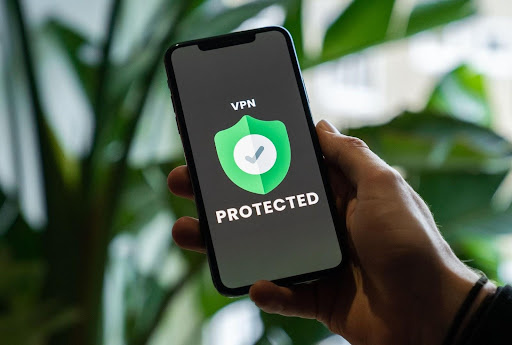

Η εικόνα λαμβάνεται από unsplash.com .
Κάθε φορά που είστε συνδεδεμένοι σε ένα δημόσιο δίκτυο Wi-Fi, χρησιμοποιείτε πάντα ένα εικονικό ιδιωτικό δίκτυο (VPN) . Κρυπτογραφεί την κυκλοφορία σας στο Διαδίκτυο και την αναδρομολογεί μέσω ενός από τους πολλούς διακομιστές που ανήκουν στην εταιρεία VPN. Αυτό σημαίνει ότι κανείς δεν μπορεί να έχει πρόσβαση στα δεδομένα σας.
Το VPN κρύβει επίσης το δικό σας διεύθυνση IP , επομένως οι διαφημιστές και οι ανιχνευτές ιστοτόπων που χρησιμοποιούν την τοποθεσία σας για να εκτοξεύσουν διαφημίσεις θα βλέπουν τη διεύθυνση IP της εταιρείας του VPN.
Ένα καλό πρόσθετο χαρακτηριστικό της χρήσης ενός VPN είναι ότι μπορείτε να έχετε πρόσβαση σε περιεχόμενο που διαφορετικά δεν θα ήταν διαθέσιμο στη χώρα σας.
5. Κρυπτογραφήστε τα δεδομένα σας
Εσείς και οι πελάτες σας θα πρέπει να ανταλλάσσετε πληροφορίες κάθε φορά που γίνεται μια συναλλαγή ή ενέργεια. Για να παραμείνουν ασφαλή τα δεδομένα κατά τη μεταφορά, μπορείτε να χρησιμοποιήσετε α Secure Socket Layers (SSL) πρωτόκολλο για τη διασφάλιση της προστασίας των ευαίσθητων πληροφοριών που μεταδίδονται. Αυτό σημαίνει ότι συμβάλλει στην ασφαλέστερη διαδικασία ολοκλήρωσης αγοράς.
Προσθέτοντας σε αυτό, από το 2018, Το SSL είναι απαραίτητο στον ιστότοπό σας. Αυτό συμβαίνει επειδή το Google Chrome και άλλα προγράμματα περιήγησης ιστού θα επισημάνουν οποιονδήποτε ιστότοπο χωρίς πιστοποιητικό SSL ως δυνητικά επιβλαβή.
Ευτυχώς, ορισμένοι πάροχοι φιλοξενίας περιλαμβάνουν δωρεάν πιστοποιητικό SSL όταν αγοράζετε ένα από τα προγράμματα φιλοξενίας τους. Εάν όχι, μπορείτε πάντα να το αγοράσετε από ανεξάρτητους παρόχους όπως Cloudflare .
6. Ελέγξτε εάν η τοποθεσία είναι ασφαλής

Η εικόνα λαμβάνεται από unsplash.com
Πριν εισαγάγετε τα προσωπικά σας στοιχεία σε έναν ιστότοπο, βεβαιωθείτε ότι διαθέτει όντως πιστοποιητικό SSL. Για να το μάθετε, μπορείτε απλώς να δείτε τη διεύθυνση του ιστότοπου στη γραμμή αναζήτησης του προγράμματος περιήγησής σας.
Ελέγξτε εάν υπάρχει πράσινο εικονίδιο λουκέτου, πράσινη γραμμή ή HTTPS στην αρχή της διεύθυνσης URL.
Άλλοι τρόποι για να δείτε εάν ο ιστότοπος είναι ασφαλής είναι να μεταβείτε στην πολιτική απορρήτου τους, να χρησιμοποιήσετε στοιχεία επικοινωνίας ή να δείτε μια επαληθευμένη σφραγίδα από εταιρείες ασφάλειας ιστού.
7. Ενημερώστε το λειτουργικό σας σύστημα
Οι χάκερ προσπαθούν πάντα να βρουν ελαττώματα στο σύστημά σας. Θα εκμεταλλευτούν το λειτουργικό σύστημα ή άλλες ευπάθειες λογισμικού και θα εισαγάγουν κακόβουλο κώδικα για να εισέλθουν μέσα από το κενό ασφαλείας.
Ευτυχώς, οι προγραμματιστές λογισμικού είναι πάντα σε επιφυλακή για κενά ασφαλείας και τα επιδιορθώνουν αμέσως μόλις βρεθούν για να αποτρέψουν την είσοδο χάκερ στο σύστημά σας. Αυτός είναι ο λόγος για τον οποίο οι τακτικές ενημερώσεις λειτουργικού συστήματος είναι ζωτικής σημασίας για την ασφάλεια του ιστότοπού σας.
Με την ενημέρωση του λειτουργικού σας συστήματος, τα προηγουμένως γνωστά τρωτά σημεία διορθώνονται και οι χάκερ θα πρέπει να αρχίσουν να αναζητούν από την αρχή πιθανά ελαττώματα ασφαλείας στο λειτουργικό σας σύστημα.
8. Δημιουργήστε αντίγραφα ασφαλείας των δεδομένων σας

Η εικόνα λαμβάνεται από unsplash.com
Αυτό είναι ένα συχνά παραβλέπεται αλλά κρίσιμο μέρος της προστασίας του ιστότοπού σας. Επειδή ανεξάρτητα από το πόσο σκληρά προσπαθείτε να διασφαλίσετε την ασφάλεια των δεδομένων σας, μπορεί να συμβούν ατυχήματα.
Για να αποτρέψετε τυχόν ανεπιθύμητη απώλεια πολύτιμων δεδομένων, η τακτική δημιουργία αντιγράφων ασφαλείας μπορεί να διατηρήσει τις ζωτικές σας πληροφορίες ασφαλείς.
Αλλά τα αντίγραφα ασφαλείας είναι επίσης ευάλωτα εάν διατηρούνται στον ίδιο διακομιστή με τα κύρια δεδομένα σας. Επομένως, κατά τη δημιουργία αντιγράφων ασφαλείας, δοκιμάστε να αποθηκεύσετε τα αρχεία σας σε ασφαλή τοποθεσία, κατά προτίμηση στις λύσεις cloud.
Ευτυχώς για εσάς, οι πάροχοι φιλοξενίας συνήθως περιλαμβάνουν αυτοματοποιημένα αντίγραφα ασφαλείας στα σχέδια φιλοξενίας τους. Επομένως, δεν χρειάζεται να ανησυχείτε για την τακτική δημιουργία αντιγράφων ασφαλείας για τον ιστότοπό σας.
Χρειάζεται μόνο να ρυθμίσετε τη συχνότητα δημιουργίας αντιγράφων ασφαλείας, είτε είναι ημερήσια, εβδομαδιαία ή μηνιαία. Ο οικοδεσπότης Ιστού σας θα παρέχει επίσης σημεία αποκατάστασης για την ανάκτηση των αντιγράφων ασφαλείας σας.
9. Αποφύγετε την υπερβολική κοινή χρήση στα μέσα κοινωνικής δικτύωσης
Ένα κοινό πρόβλημα που αντιμετωπίζουν πολλοί άνθρωποι αυτές τις μέρες είναι η υπερβολική κοινή χρήση των προσωπικών τους στοιχείων στους λογαριασμούς τους στα μέσα κοινωνικής δικτύωσης. Οι άνθρωποι τείνουν να μην δίνουν προσοχή όταν δημοσιεύουν την τοποθεσία, τα γενέθλιά τους, την πόλη καταγωγής τους και άλλες προσωπικές πληροφορίες.
Αυτό είναι ιδιαίτερα σημαντικό εάν έχετε τους λογαριασμούς σας στα μέσα κοινωνικής δικτύωσης ανοιχτοί για το κοινό, πράγμα που σημαίνει ότι οποιοσδήποτε στο Διαδίκτυο βλέπει τις αναρτήσεις σας.
Μια καλή πρόταση είναι να διατηρήσετε ιδιωτικούς τους λογαριασμούς σας στα μέσα κοινωνικής δικτύωσης και να επιτρέψετε μόνο σε άτομα που γνωρίζετε να βλέπουν το περιεχόμενό σας. Αυτή η μέθοδος μειώνει δραματικά τον κίνδυνο κακής χρήσης των προσωπικών σας στοιχείων από άτομα σε περίπτωση που τα αποκαλύψετε κατά λάθος.
10. Χρησιμοποιήστε το Smartphone σας για πληρωμές

Η εικόνα λαμβάνεται από unsplash.com
Σήμερα, μπορείτε να ρυθμίσετε το smartphone σας ως την κύρια συσκευή πληρωμής σας. Ξεκινά με την εισαγωγή των πληροφοριών σχετικά με την πιστωτική/χρεωστική κάρτα σας που θα χρησιμοποιήσετε για πληρωμή. Και αυτό είναι, η διαδικασία εγκατάστασης είναι απλή.
Πολλά απο τερματικά σημεία πώλησης υποστηρίζουν ήδη πληρωμές που βασίζονται σε smartphone. Και είναι καλύτερο από τη χρήση φυσικής κάρτας, επειδή η πληρωμή μέσω κινητού θα δημιουργήσει έναν εφάπαξ κωδικό ελέγχου ταυτότητας που είναι καλός μόνο για μία συναλλαγή.
Αυτό εξαλείφει την πιθανότητα κλοπής δεδομένων γιατί ακόμα κι αν λάβουν τον κωδικό, δεν θα ήταν πλέον έγκυρος.
11. Ασφαλίστε τα ασύρματα δίκτυά σας
Ενώ οι περισσότεροι άνθρωποι είναι ήδη εξοικειωμένοι με αυτό, εξακολουθεί να είναι μια καλή υπενθύμιση να προστατεύετε πάντα το ασύρματο δίκτυό σας στο σπίτι ή στο γραφείο.
Με αυτόν τον τρόπο αποτρέπονται τα μη εξουσιοδοτημένα άτομα στην περιοχή σας από το να παραβιάσουν το ασύρματο δίκτυό σας, ακόμα κι αν ήθελαν απλώς να αποκτήσουν πρόσβαση στο Διαδίκτυο.
πώς να ενσωματώσετε το pdf στο Excel
Απλώς εισαγάγετε έναν κωδικό πρόσβασης ή αποκρύψτε το ασύρματο δίκτυό σας από το κοινό. Για να αποκρύψετε το δίκτυό σας Wi-Fi, ρυθμίστε το Αναγνωριστικό συνόλου υπηρεσιών (SSID) και να το κάνει αόρατο στο κοινό.
12. Χρησιμοποιήστε τον έλεγχο ταυτότητας δύο παραγόντων

Η εικόνα λαμβάνεται από unsplash.com
Ο έλεγχος ταυτότητας δύο παραγόντων είναι ένας αποτελεσματικός τρόπος για να βελτιώσετε σημαντικά την ασφάλεια του ιστότοπού σας. Λειτουργεί απαιτώντας δύο διαφορετικές μεθόδους σύνδεσης για την πρόσβαση στα δεδομένα σας.
Συνήθως, η πρώτη μέθοδος είναι ο κανονικός κωδικός πρόσβασής σας και η δεύτερη μέθοδος είναι είτε ένας κώδικας που δημιουργείται βάσει χρόνου είτε μυστικές ερωτήσεις.
Επαληθευτής Google είναι ένα από τα πιο χρησιμοποιούμενα εργαλεία ελέγχου ταυτότητας δύο παραγόντων, επειδή στέλνει κωδικούς βάσει χρόνου στο smartphone σας που είναι συνδεδεμένοι με το email σας και τους ανανεώνει κάθε λίγα δευτερόλεπτα.
Ως εκ τούτου, σε ένα σενάριο χειρότερης περίπτωσης, όπου ένας χάκερ καταφέρνει να πάρει τα διαπιστευτήρια σύνδεσής σας και προσπαθεί να αποκτήσει πρόσβαση στα δεδομένα σας, αποκλείεται επειδή εξακολουθεί να χρειάζεται να χρησιμοποιήσει μια πρόσθετη μέθοδο ελέγχου ταυτότητας.
Πρόσθετος Τρόποι για να προστατέψετε τα προσωπικά σας στοιχεία στο Διαδίκτυο
- Δημιουργήστε ισχυρούς κωδικούς πρόσβασης.
- Μην κάνετε υπερβολική κοινή χρήση στα μέσα κοινωνικής δικτύωσης.
- Χρησιμοποιήστε το δωρεάν Wi-Fi με προσοχή.
- Προσέξτε τους συνδέσμους και τα συνημμένα.
- Ελέγξτε εάν ο ιστότοπος είναι ασφαλής.
συμπέρασμα
Η προστασία των δεδομένων σας στο διαδίκτυο είναι πιο σημαντική από ποτέ, κυρίως λόγω του υψηλό ποσοστό ανεργίας παγκοσμίως , με αποτέλεσμα οι χάκερ να είναι πιο αδίστακτοι όταν πρόκειται να βρουν πιθανές τρύπες ασφαλείας στον ιστότοπό σας ή στους λογαριασμούς σας στα μέσα κοινωνικής δικτύωσης.
Έτσι, για να ελαχιστοποιήσετε και ελπίζουμε να αποτρέψετε τους χάκερ από το να αποκτήσουν ποτέ πρόσβαση στα δεδομένα σας, μπορείτε να ασφαλίσετε τις συσκευές και τα δίκτυά σας με αυτά τα δώδεκα βήματα:
- Εγκαταστήστε ένα Antivirus
- Δημιουργήστε ισχυρούς κωδικούς πρόσβασης
- Να είστε προσεκτικοί σχετικά με το δημόσιο Wi-Fi
- Χρησιμοποιήστε ένα VPN
- Κρυπτογράφηση των Δεδομένων σας
- Ελέγξτε εάν ο ιστότοπος είναι ασφαλής
- Ενημερώστε το λειτουργικό σας σύστημα
- Δημιουργήστε αντίγραφα ασφαλείας των δεδομένων σας
- Αποφύγετε την υπερβολική κοινή χρήση στα μέσα κοινωνικής δικτύωσης
- Χρησιμοποιήστε το smartphone σας για πληρωμές
- Ασφαλίστε τα ασύρματα δίκτυά σας
- Χρησιμοποιήστε τον έλεγχο ταυτότητας δύο παραγόντων
Το μόνο που απομένει να κάνετε είναι να εφαρμόσετε αυτά τα μέτρα ασφαλείας που καθιστούν εξαιρετικά δύσκολο για τους χάκερ να πάρουν στα χέρια τους τα δεδομένα σας.
Καλή τύχη!
Διαβάστε περισσότερα
> Πώς να χρησιμοποιήσετε το FixWin στα Windows 10 — Διορθώστε σφάλματα με 1 κλικ
> Ποιο πρόγραμμα περιήγησης Ιστού πρέπει να χρησιμοποιείτε το 2021; (ΕΠΙΚΑΙΡΟΠΟΙΗΜΕΝΟ)
> Πώς να αφαιρέσετε τον ιό και το κακόβουλο λογισμικό FastSupport